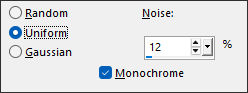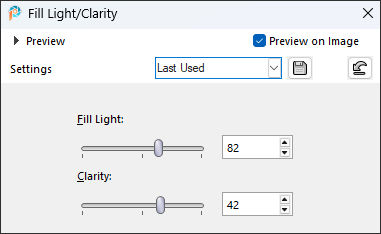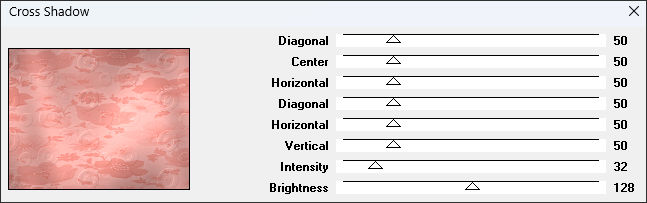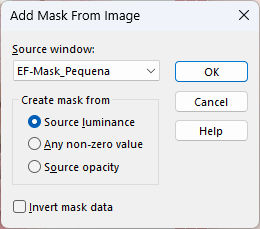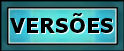PEQUENA
Tutorial Realizado no Corel Paint Shop Pro 2022 Ultimate.
Meu muito obrigado as tradutoras.



Material Necessário:
2 Gráficos + 1 Mask + 2 Decos e 1 Textura (Corel 08-070)
Os gráficos são do site Pinterest.
Agradeço aos autores dos tubes, máscaras, gráficos e demais elementos utilizados na elaboração deste tutorial.
Não retire a marca d'água ou assinatura dos materiais fornecidos, não os altere ou distribua sem a permissão dos autores.
Agradeço a querida Nena Silva por testar meus trabalhos.Agradeço também as tradutoras Pinuccia, Clo, Hillu e Vera Mendes.
Este tutorial foi criado por Estela Fonseca , qualquer semelhança é mera coincidência.
Plugins Utilizados:Graphic Plus / Cross Shadow
Filters Unlimited 2.0 / Paper Texture
Simple / Left Right Wrap
Adjust / Variations
Preparação:
Abra as imagens no PSP, duplique e feche as originais.
Trabalhe com as cópias.
Copie a textura para a pasta de Texturas do PSP.
1- Primeiro Plano cor #cf8881 / Plano de Fundo cor #e7e8e8
Abra uma imagem transparente de 900 x 700 pixels
Preencha com a cor do Primeiro Plano.
2- Effects / Texture Effects / Texture:Abstract 02
Layers / New Raster Layer
Selections / Select All
3- Abra a imagem <,Gráfico-2>> Copie e cole na seleção.
Selections / Select None
Adjust / Sharpness / Sharpen More
Blend Mode / Soft Light
Opacidade 55
4- Adjust / Add Remove Noise / Add Noise:
Layers / Merge / Merge Down
5- Abra o Grafico-1
Duplique e feche o original
Nota: O tamanho deste gráfico é 396 de largura por 526 de altura.
Redimensione o seu gráfico para essa altura.
6- Image / Add Borders / Symmetric Marcado / 10 Pixels cor #e89899
1 Pixel cor #ffffff
Repita mais 2 vezes, no final você terá esse resultado:
7- Copie!
Retorne ao seu trabalho e cole como nova layer
Não Mova!
Effects / 3D Effects / Drop Shadow: 0 / 0 / 60 / 30,00 / Cor #ae7564
8- Ative a Layer do Fundo (Raster 1)
Adjust / Fill Light / Clarity:
Effects / Plugins / Graphics Plus / Cross Shadow:
9- Layers / New Raster Layer
Preencha com a cor #fde9e2
10- Layers / New Mask Layer / From Image:
Effects / Edge Effects / Enhance More
Layers / Merge / Merge Group
11- Ative a Layer do Topo
Abra o <<EF-Pequena_Deco_1>> Copie e Cole como nova layer
Effects / Plugins / Simple / Left Right Wrap
Effects / 3D Effects / Drop Shadow: 1 / 1 / 100 / 2 / Cor #ffffff
12- Abra o <<EF-Pequena_Deco_2>> Copie e Cole como nova layer
Effects / Plugins / Filters Unlimited 2.0 / Paper Textures / Canvas Fine ... Default
Effects / 3D Effects / Drop Shadow: 0 / 0 / 60 / 30 / Cor #834b39
13- Image / Add Borders / Symmetric Marcado / 1 Pixel cor #ffffff
45 Pixels cor #c87f76
Ative a Varinha Mágica com Feather e Tolerance em 0 e selecione esta borda.
14- Effects / Plugins / Graphics Plus / Cross Shadow (na memória)
Adjust / Add Remove Noise / Add Noise (Na Memória)
Effects / Plugins / Filters Unlimited 2.0 / Paper Textures / Canvas Fine... Default
Selections / Select None
15- Effects / Plugins / Adjust Variations (Clique uma vez em original e uma vez em Darker)
Assine seu Trabalho
Image / Add Borders / Symmetric Marcado / 1 Pixel cor #ffffff
Salve como JPG.
Imagem de Pinterest.
Nena Silva:
©Tutorial criado por Estela Fonseca em 03/04/2025.
Não alterar nem repassar sem autorização.